详解新版Win10 1803翻译有哪些惊喜新功能?
Windows 10 4月更新(RS4)已经正式发布了,各位小伙伴们有没有升级到这个新一代的Windows 10版本呢?在新版中带来了一些新功能,而不少应用也获得了更新,接下来我们来看看有了较大变化的微软翻译给用户带来了哪些惊喜新功能。
访问:

↑↑↑新版微软翻译
支持Windows Lnk 边写边译好方便
新版微软翻译支持了Windows Lnk功能,用户只需要进入微软翻译的墨迹功能,然后就可以鼠标、手写板、画板、手指书写等的形式将需要翻译的文字写下来,微软翻译会自动的识别文字并将它们翻译为用户所选的语言。
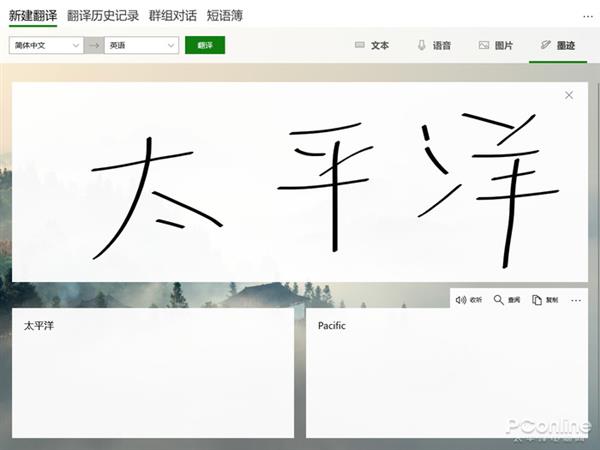
↑↑↑手写翻译为英文
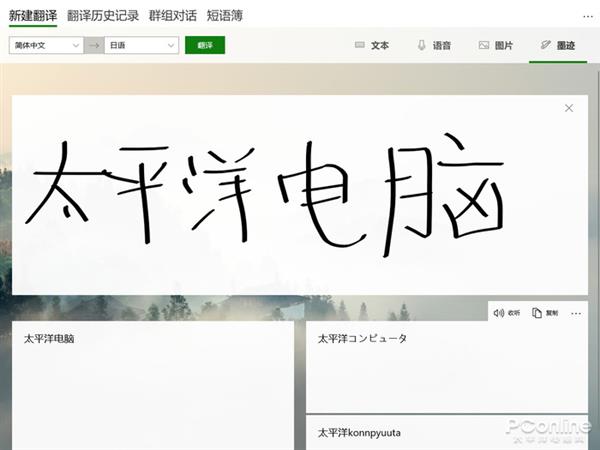
↑↑↑手写翻译为日文
支持照片翻译 不认识的外文直接翻译
新版微软翻译支持了照片翻译功能,遇到不认识的外文,比如路牌、说明书等的,拍个照,然后就可以用微软翻译的照片翻译功能将照片里的文字翻译为你所设定的语言文字了。
拍照翻译功能将自动识别图片中的文字,并采用覆盖形式将翻译后文字覆盖到照片文字上方,而右侧则翻译后文字,简体中文还有拼音注解。 只是旧版的直接拍照翻译功能去哪儿了?
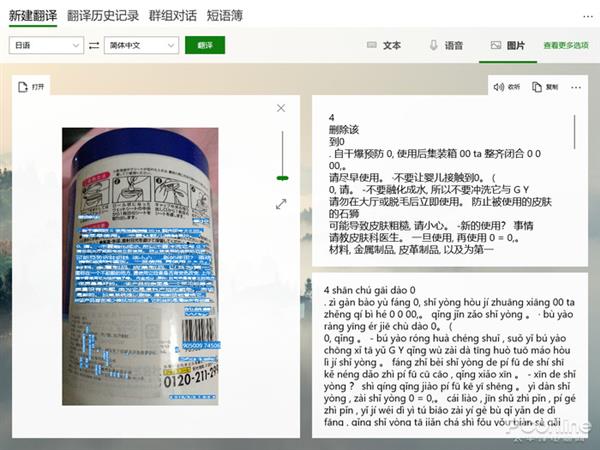
↑↑↑拍照翻译功能
支持收藏 学习好助手短语簿
新版微软翻译增加了短语簿功能,在短语簿中内置了一些常用的多类型短语,用户可以随时的将这些常用短语进行所需语言的切换。
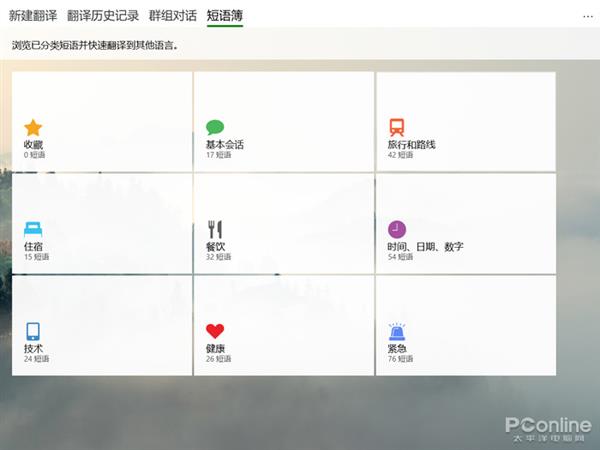
↑↑↑短语簿
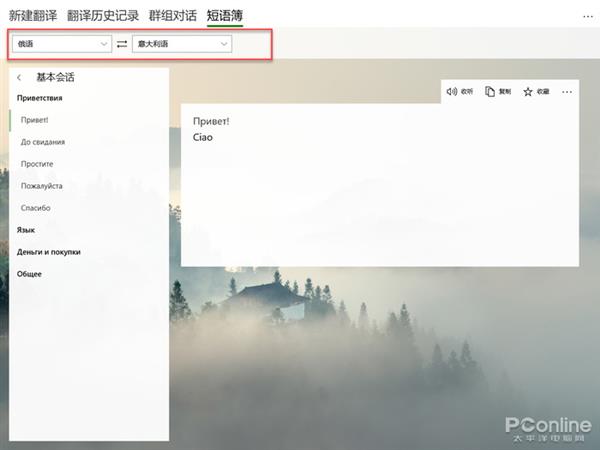
↑↑↑随时切换翻译所需语言
访问:
对话即时翻译 多国语言沟通没问题
微软翻译带有群组对话功能,什么叫群组对话呢?就是可以快捷的建立一个聊天群,不过这个聊天群可不是普通的群。
聊天群分为了创建者与参与者,创建者即为管理员,可以对参与者进行禁言或踢出聊天群的操作。
创建者与参与者在进入聊天群的时候都会要求填写名称和所需语言,这个所需语言,就是当你进入聊天群后,所以参与者所发的消息都将自动翻译转换为你所选择的语言。
也就是说,即使参与聊天的是多国人员说的是多国语言,到了你这也就只有一种你所选择的语言。
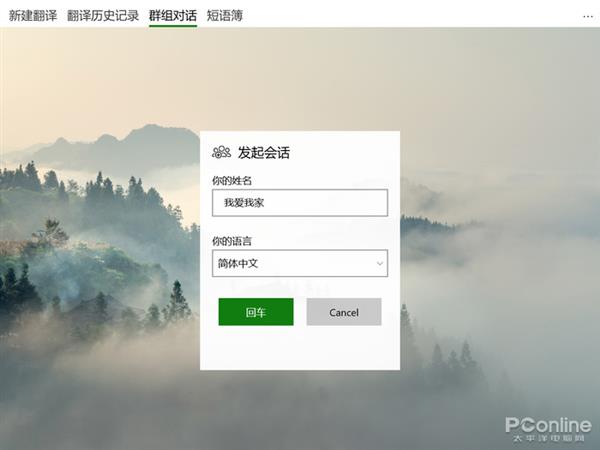
↑↑↑发起对话提示
用户发起对话后,将对话代码发送给需要参与的人员,参与人员在微软翻译中填入该代码就可进入聊天群。
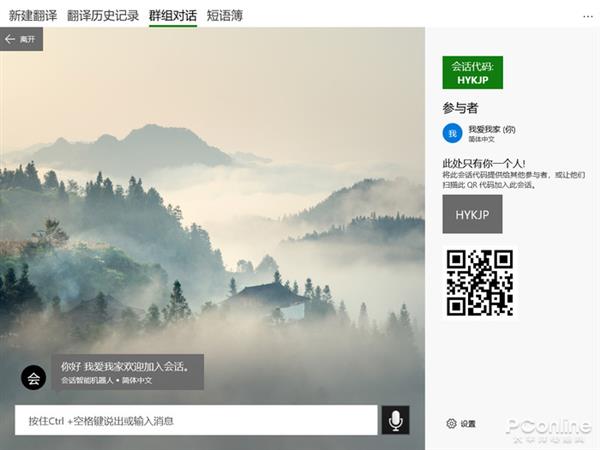
↑↑↑会话代码
还有一个更方便的就是扫描二维码形式加入,小编本以为需要在手机里安装微软翻译才能参与,结果就是扫描二维码后直接就可以使用浏览器打开聊天区链接参与聊天,真是太方便了。
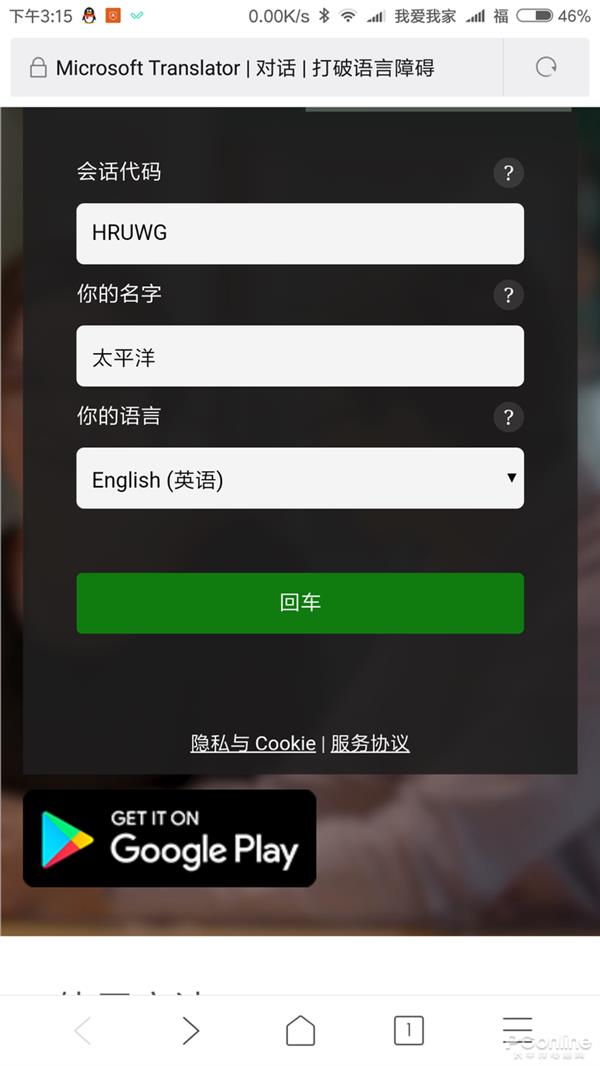
↑↑↑手机扫描二维码即可参与聊天
进入聊天后,用户就可以参与对话了,用户可以采用输入或语音方式,语音将自动转换为文字。在聊天时,如果参与时选择的是简体中文语音,那么群里的所有参与人员发布的消息都将自动被翻译为简体中文。
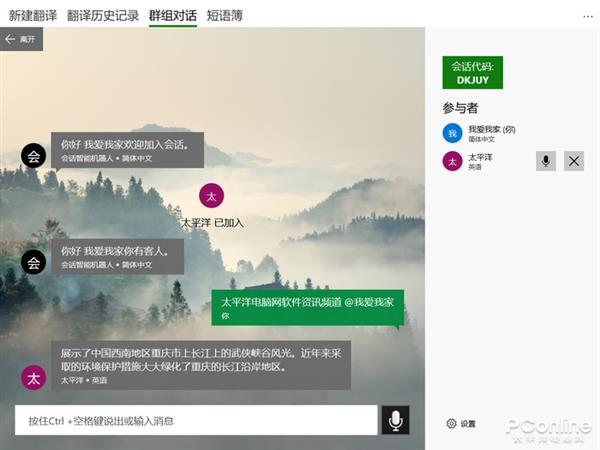
↑↑↑创建者(简体中文)
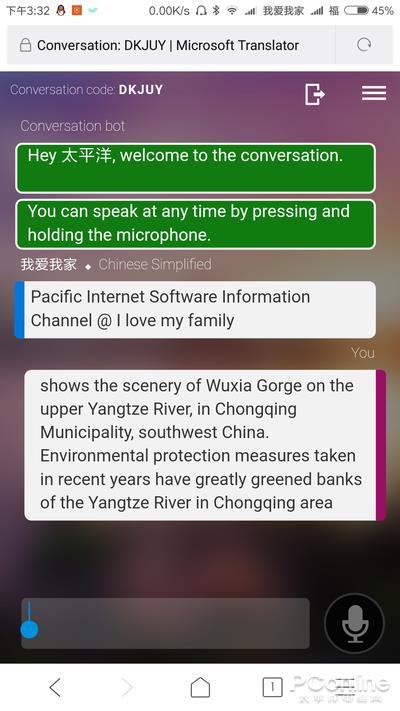
↑↑↑参与者(英语)
此外,新版微软翻译还跟小娜进行了合作,用户可以通过小娜以语音命令形式快捷的加入到群组对话中来。
高质量的AI 驱动离线翻译
微软翻译还推出了能够直接运行在所有现代设备的 CPU 上的离线神经网络机器翻译功能,让用户在无网络连接的情况下依然能够获得高质量的翻译内容。
目前,微软翻译应用的离线神经网络机器翻译服务支持所有安卓、iOS 和亚马逊 Fire 设备,而支持 Windows 设备的版本也将很快发布。
跟之前的非神经网络离线语言包相比,新的离线语言包的翻译效果提升了约23%,而体积只是原来的一半。离线神经网络翻译语言包涵盖了微软翻译支持的大部分主流语言,并且还在不断增加新的语言。

总结
怎么样,新版微软翻译还算给力吧,来让我们愉快的与多国好友聊天吧。不用烦恼自己输出的文字对方能看得懂不,对方发来的文字自己又看得懂不。
推荐阅读:
Win10 1803(17134.1正式版)ESD|ISO镜像下载(专业版、企业版)
微软2018 Windows 10 更新四月版正式版升级内容大全:神奇时间线...
天地学院:如何升级微软2018 Windows 10更新四月正式版17134系统








 苏公网安备32032202000432
苏公网安备32032202000432